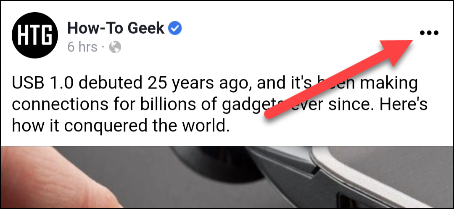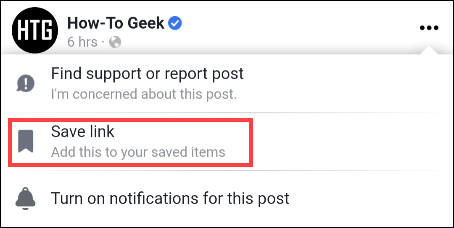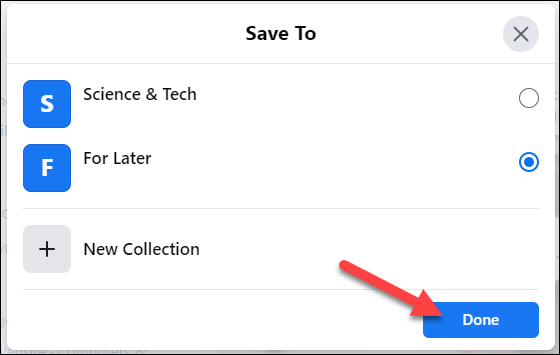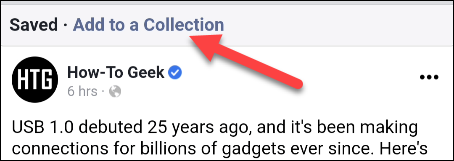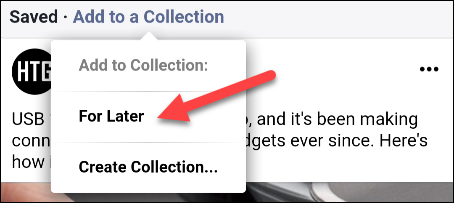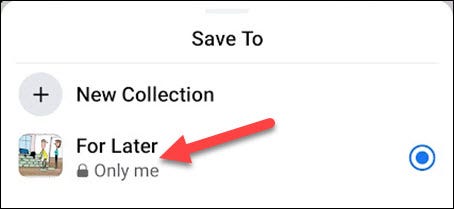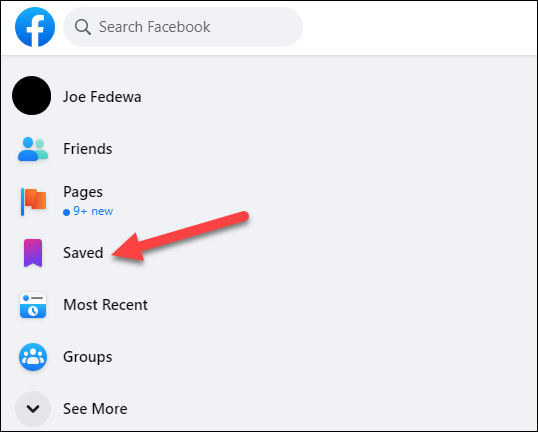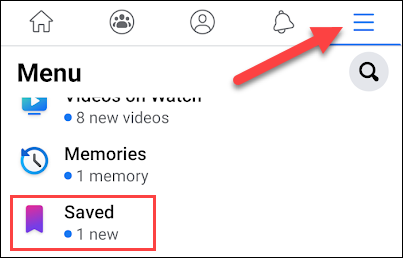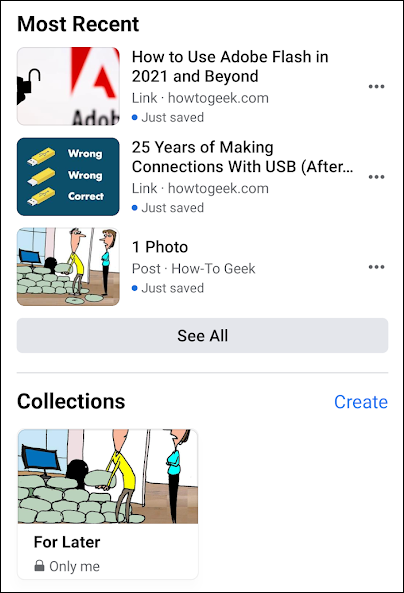У току је много догађаја фацебоок Што може бити помало исцрпљујуће. Шта ако сте пропустили пост и нисте га пронашли касније? На срећу, садржи Фејсбук Има функцију обележивача која вам помаже да пратите ствари и сачувате их за касније.
Фацебоок вам омогућава да сачувате ствари да бисте им касније приступили. Можете сачувати дељене везе, постове, фотографије, видео записе, па чак и дељене странице и догађаје. Све ове ствари се могу организоватигрупе. Урадимо то.
Како сачувати постове на Фацебооку
Чување нечега на Фацебооку функционише исто без обзира да ли користите десктоп прегледач у оперативним системима Виндовс, Мац, Линук, прегледач паметних телефона или iPhone او iPad или уређај Android .
Прво пронађите било који Фацебоок пост који желите да сачувате. Додирните или кликните на икону са три тачке у углу поста.
Затим изаберите Сачувај пост (или Сачувај догађај, Сачувај везу итд.).
Ево где ће ствари почети да изгледају мало другачије у зависности од тога где користите Фацебоок.
У прегледачу за рачунаре, искачући прозор ће од вас тражити да изаберете групу у коју желите да сачувате. Одаберите групу или креирајте нову групу и кликните на „Био је завршен" Када завршите.
Користећи мобилни прегледач, пост ће бити послат директно у „одељак“Сачуване ставкеУобичајено.
Након што кликнете насаве пост"Имаћете избор."Додај у групу".
Ово ће приказати вашу листу група и опцију за креирање нове групе.
Апликације за иПхоне, иПад и Андроид функционишу слично веб локацији за рачунаре. Након одабира „саве постОдмах ћете добити могућност да је сачувате у групи или направите нову групу.
Како приступити сачуваним постовима на Фацебооку
Када једном сачувате објаву на Фацебоок -у, вероватно се питате куда иде. Показаћемо вам како да приступите свим својим колекцијама и сачуваним ставкама.
На радној површини Виндовс, Мац или Линук идите на своју страницу Почетна на Фејсбуку И кликните на „Сачувај“ на левој бочној траци. Можда ћете морати да прво кликнете Види више да бисте проширили бочну траку.
Овде ћете видети све сачуване ставке. Можете организовати по групама са десне бочне траке.
Коришћење мобилног прегледача или Фацебоок апликација за уређаје iPhone او iPad او Android Мораћете да кликнете на икону хамбургера, а затим изаберете „сачувано".
Најновије ставке појавит ће се при врху, а збирке се могу пронаћи при дну.
То је све! Ово је леп мали трик за чување постова у којима сте уживали или запамтите да прочитате нешто када имате више времена.
Можда ће вас такође занимати како: Избришите све своје старе постове на Фацебооку одједном